컴퓨터 랜카드 확인 및 자동설치하기

컴퓨터에 달려있는 랜카드가 무엇인지 정확히 알아내는 법에 대해서포스팅을 해 드리도록할 거에요. 그리고 가장 최신버전으로 인스톨 해보는 법에 대해서도포스팅을 해 드리도록 할 건데요. 이 모두게 3dp net이라는 프로그램을 이용을 해보시면 쉽게 해결이 되어지게 되는데요.
이 프로그램은 랜카드 확인도 해 보시고 가장 최신버전으로 잘 설치 되어 지게 되어포함 되는지도 체크를 해주며 바로 최신버전으로 설치를 할수도 있게끔 해주기도 합니다. 그렇기 때문에 인터넷이 안된다면 이 프로그램을 이용하시고나서 랜카드 확인을 해보신다면 됩니다.

위에 보이시는 홈페이지가 바로 오늘 안내해 보는 3dp net의 홈페이지이에요. 여기에서 보게되면 상단에 3dp net (랜카드 통합 드라이버)라고 되어져있을거에요. 이 프로그램을 설치를 해 주시게 되면 자동으로 왁벽한 모델명을 확인 할수있고 요즘 설치 되어진 드라이버의 버전도 확인해보실수 있게 됩니다.
아래 링크가 있으니 클릭하셔서 위에보이시는 화면으로 바로 이동을 해 주세요. 이동을하게 되면 이제 이런식으로 이러한 방법으로 나오게 되어지실건데요. 하단의 '최신버전 다운로드'버튼을 눌러 주세요.
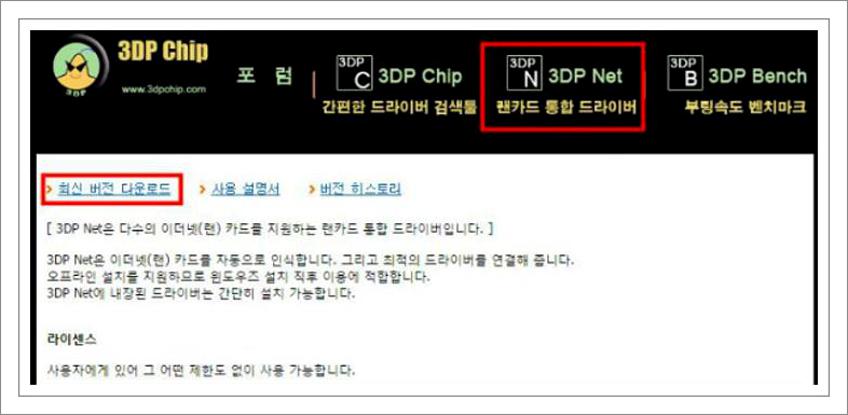
그럼 이번 안내해보는 프로그램의 최신버전을 내려 받는 페이지가 나오시게 될 텐데요 여기에 최신버전다운 버튼을 다시 눌러 주시게 되면 3dp net 최신버전이 다운가 되어지거든요. 무료로 사용할 수 있는 프리웨어인데요.
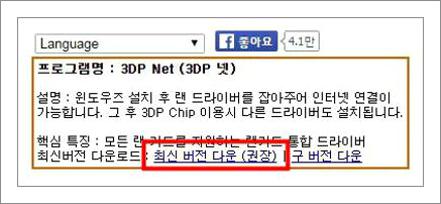
다운 모두 받으시고 실행하며 인스톨을 해주세요. 저위경로에 설치가 되어지게 될듯한데요. 이제는 실행하며 컴퓨터 랜카드 확인할 수가 있습니다. 랜카드 확인 뿐만아니라 최신 버전이나 설치가 잘 안되어져있다면 자동으로 설치까지 해보시게 되어지십니다.
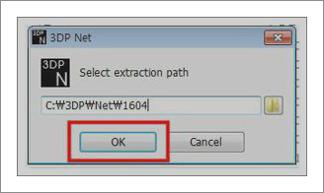
이 방법으로 화면이 나올 거예요. 여기에 보심녀 방문자분들의 랜카드에 관련된 모델명과 최근 설치 되어진 버전에 대해 나오도록 되어진답니다. 그리고 옆에 보신다면 여러 장치들이 설치가 되어져 있다면 + 버튼이 있으실거에요. 클릭을 하시게 되면 컴퓨터에 끼워져있는 랜카드 목록이 나올 텐데요. 느낌표 부분을 눌러주신다면 설치가 되어진답니다.
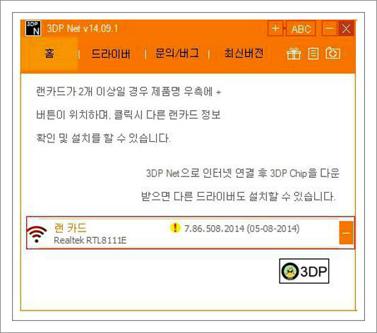
아마 제대로 설치가 되어져 있다면 녹색아이콘이 있을테고 제대로 설치가 안되었거나 최신버전이 아니람녀 느낌표가 있을 거에요. 클릭하시면 이러한식으로 바로 자동으로 최신버전으로 설치가 되어진답니다. 이번 안내한 프로그램 사용을 하게되어 컴퓨터 랜카드 확인도 해보시고 자동으로 최신버전으로 설치도 해보시기바랍니다.